Win10正式版網(wǎng)絡(luò)共享功能怎么用
在使用Windows 10工作時會遇到形形色色的問題,比如設(shè)置網(wǎng)絡(luò)共享讓其他電腦上網(wǎng)。那么如何進行操作呢?下面小編與你分享具體步驟和方法。
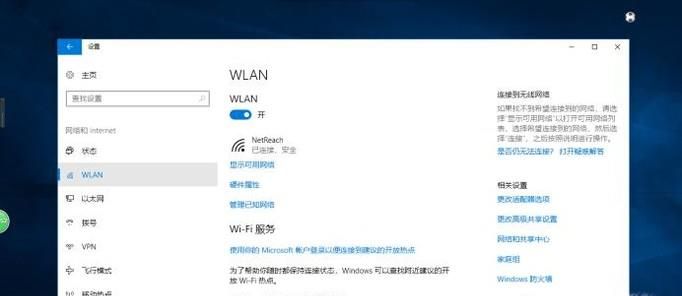 工具/材料
工具/材料Windows 10操作系統(tǒng)
操作方法01、啟動Windows 10操作系統(tǒng),如圖所示。點擊任務(wù)欄搜索框,開始使用Cortana(小娜)智能語音助理。
02、如圖所示,搜索框輸入"設(shè)置"。Cortana(小娜)顯示搜索結(jié)果,點擊"最佳匹配→設(shè)置"項。
03、喚出"Windows 設(shè)置"程序窗口,如圖所示。點擊"網(wǎng)絡(luò)和Internet"圖標(biāo),用戶可以根據(jù)自己的喜好和需要對系統(tǒng)進行設(shè)置。
04、如圖所示,喚出"網(wǎng)絡(luò)和Internet"選項界面。選擇"狀態(tài)→更改網(wǎng)絡(luò)設(shè)置"選項,點擊"更改適配器選項"圖標(biāo)。
05、彈出"網(wǎng)絡(luò)連接"對話框,如圖所示。鼠標(biāo)右擊"WLAN"圖標(biāo),彈出快捷菜單選擇"屬性"項。
06、如圖所示,彈出"WLAN 屬性"對話框。選擇"共享"標(biāo)簽,下步將進行設(shè)置網(wǎng)絡(luò)共享讓其他電腦上網(wǎng)的操作。
07、勾選"允許其他網(wǎng)絡(luò)用戶通過此計算機的Internet連接來連接"復(fù)選框,如圖所示。本例到此結(jié)束,希望對大家能有所幫助。
相關(guān)文章:
1. 如何一鍵關(guān)閉所有程序?Windows系統(tǒng)電腦快捷關(guān)閉所有程序教程2. Win11怎么設(shè)置任務(wù)欄小圖標(biāo)?Win11設(shè)置任務(wù)欄小圖標(biāo)的方法3. Win10提示無法正常啟動你的電腦錯誤代碼0xc0000001的解決辦法4. 怎么檢測電腦是否支持Win11系統(tǒng)?電腦無法運行Win11怎么辦?5. Win11的開機音效要怎么設(shè)置?6. Win10怎么查看軟件流量情況?Win10查看軟件流量情況的方法7. Win10專注助手自動打開怎么辦?Win10注助手自動打開的解決方法8. Win10電腦制作定時關(guān)機代碼bat文件教程9. Win10怎么卸載重裝聲卡驅(qū)動?Win10卸載聲卡驅(qū)動詳細教程10. Win11渠道選哪個 升級Win11選擇哪個渠道
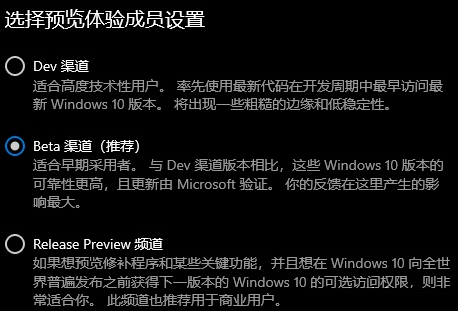
 網(wǎng)公網(wǎng)安備
網(wǎng)公網(wǎng)安備